Encore un tout nouveau tuto Photoshop gratuit, dans ce dernier nous
allons apprendre comment réaliser un montage photo intitulé « La fée de la pleine lune »
en utilisant des images différentes et quelques techniques avancée sous
adobe Photoshop afin d’obtenir un résultat époustouflant.
Et voilà un aperçu du rendu final de notre tutoriel
Photo manipulation : La fée de la pleine lune

Pour commencer, je vous invite à télécharger le pack de ressource suivant, puis ouvrez un nouveau document de 1500x1900pixels, résolution 72Dpi, couleurs RVB8bits.
Après, ajoutez un nouveau calque, prenez l’outil dégradé (G), avec les couleurs suivantes : #616161, #0c1131 et dessinez un dégradé radial comme ceci.
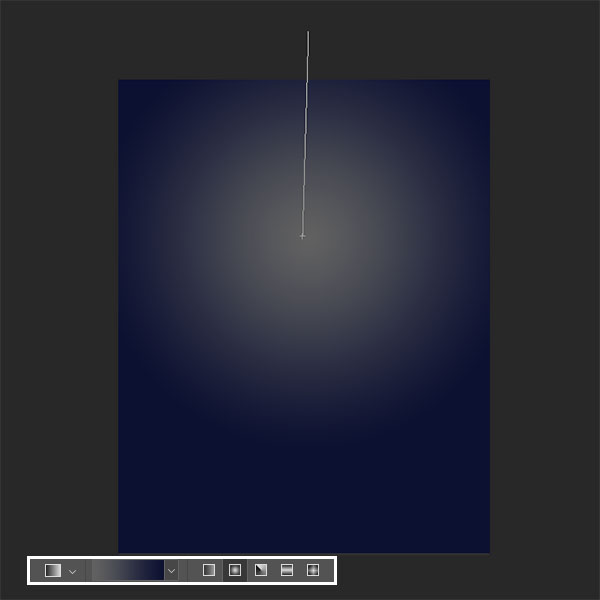
Ensuite, importez l’image suivante dans votre document et ajustez-la comme ceci.

Maintenant, utilisez un masque de fusion pour masquer la partie inférieur de l’image, ou bien utilisez l’outil gomme (E) avec une forme douce.

Puis, appliquez dessus un filtre flou gaussien en allant dans Menu > Filtre > Flou > Flou gaussien .
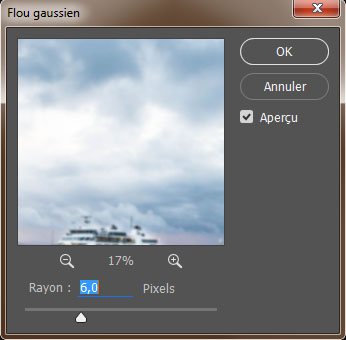

Après, changez son mode de fusion en Densité linéaire – (Ajout) .
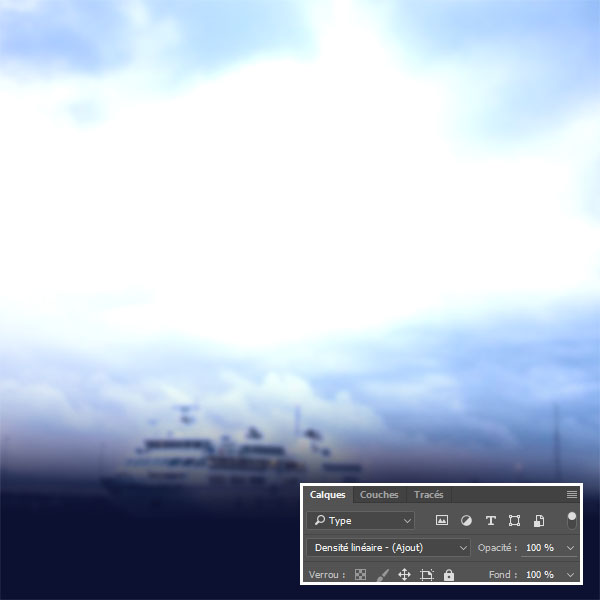
Maintenant, ajoutez un calque de réglage teinte et saturation en allant dans Menu > Calque > Nouveau calque de réglage > Teinte et saturation, et mettez-le en écrêtage.
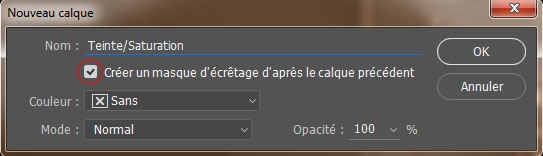
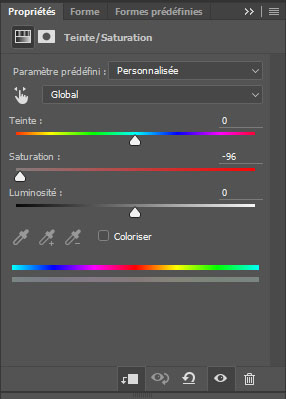

De la même façon, ajoutez un calque de réglage Courbe et mettez-le en écrêtage.
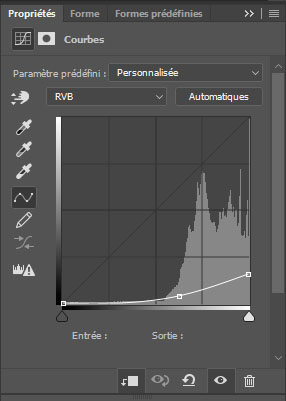

Puis, ajoutez un calque de réglage niveaux (toujours en écrêtage).
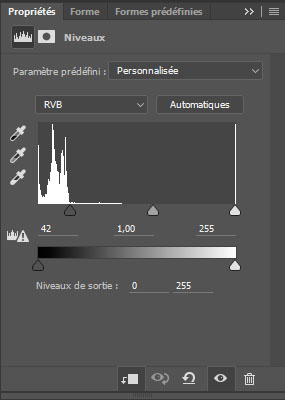
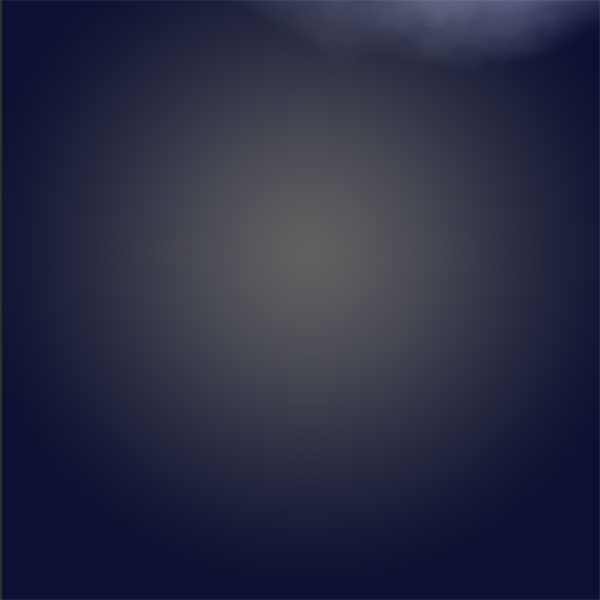
Maintenant, mettez-vous sur le masque de fusion du calque de réglage niveau en cliquant dessus, prenez l’outil pinceau (B) , une forme douce, et avec la couleur noir peignez dessus pour laisser apparaitre quelques nuages.
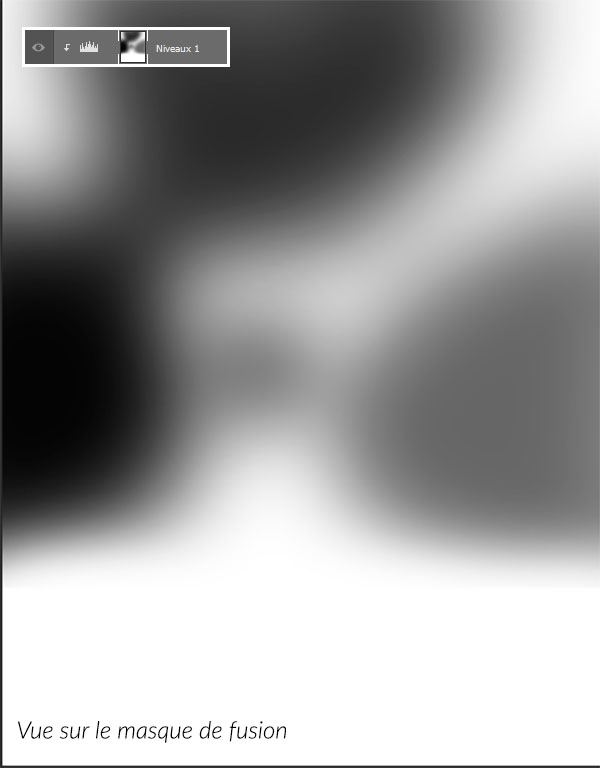
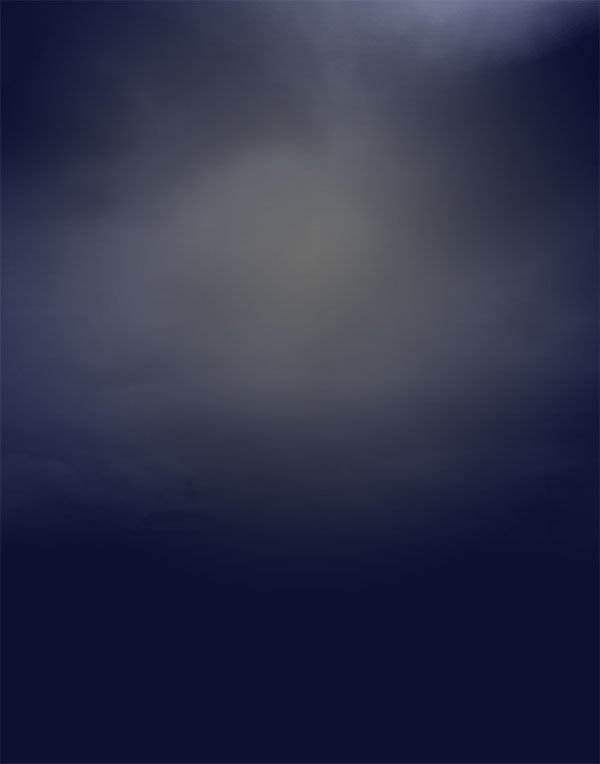
Ensuite, importez l’image des étoiles suivante dans votre document et ajustez-la comme ceci.
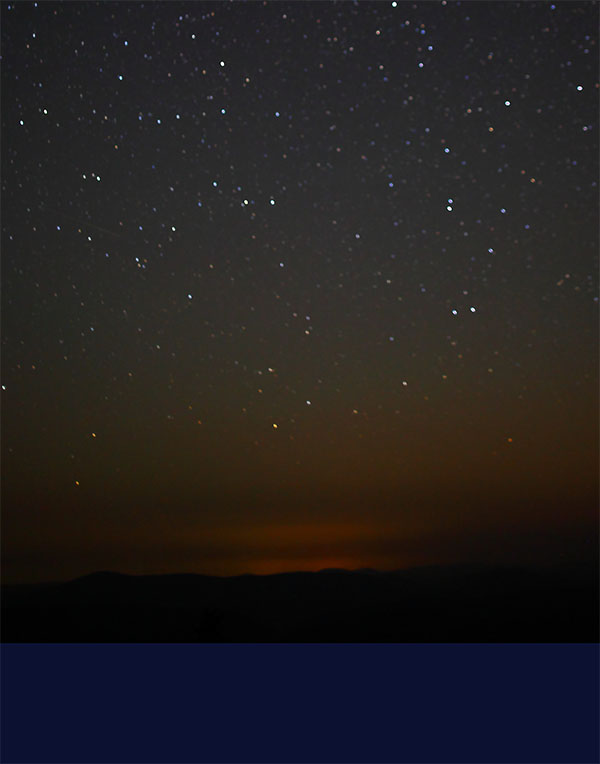
Puis, allez dans Menu > Image > Réglages > Noir et blanc.
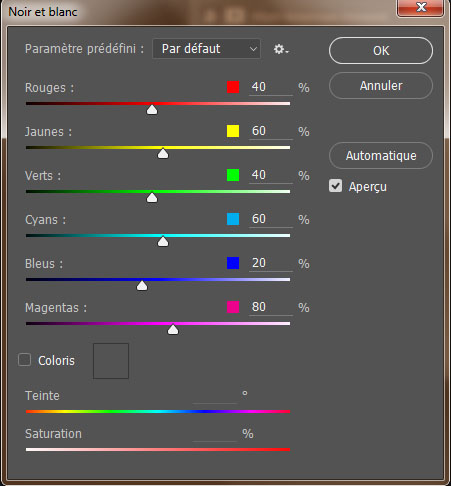
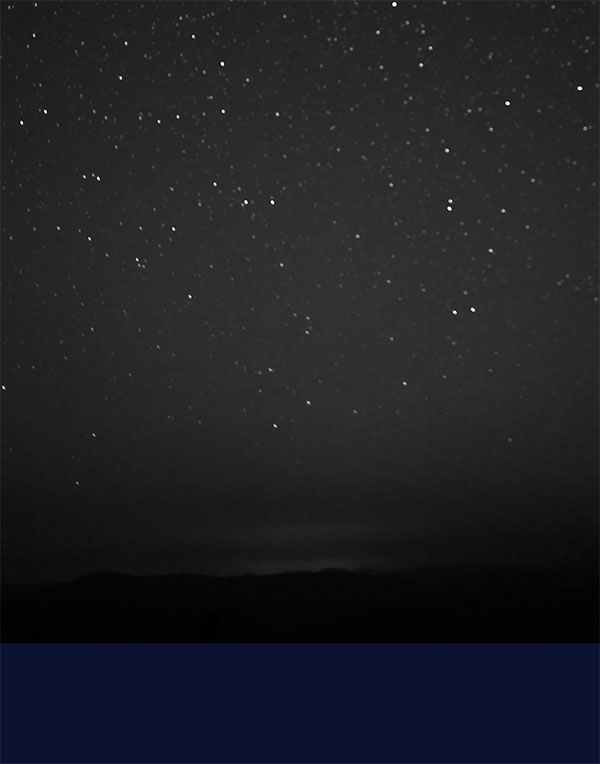
Et changez son mode de fusion en superposition.
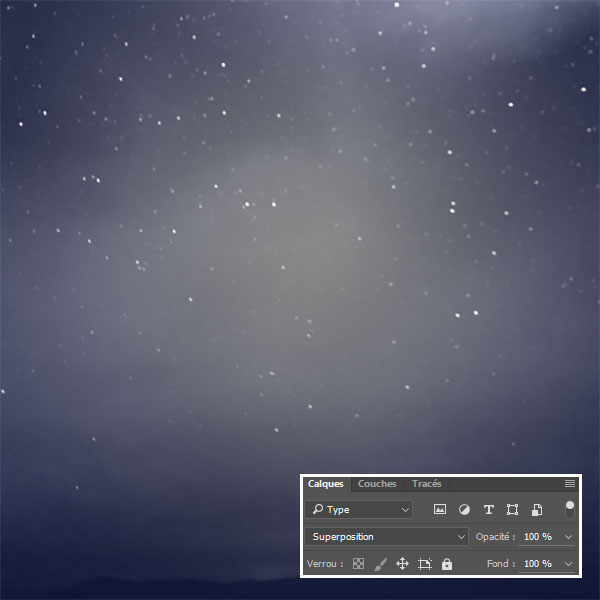
Maintenant, importez l’image de la lune et ajustez-la comme le montre l’image ci-dessous.

Puis, appliquez dessus un filtre flou gaussien en allant dans Menu > Filtre > Flou > Flou gaussien .
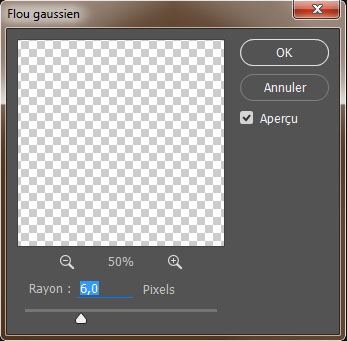

Après, rendez-vous dans les options de fusion .
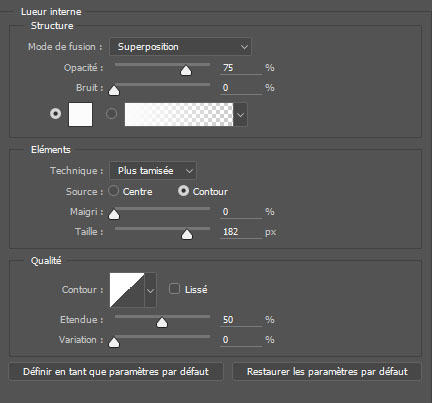
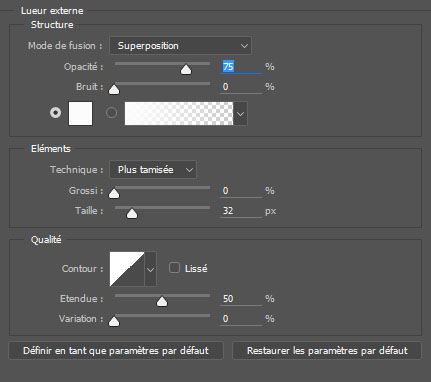

Maintenant, ouvrez l’image suivante avec Photoshop, prenez l’outil sélection rapide (W) , et détourez le model, si vous avez des difficultés avec le détourage utilisez le tutoriel suivant

Puis, importez le model détouré dans votre document de travail et ajustez-la comme ceci.

Ensuite, rendez-vous dans les options de fusion .
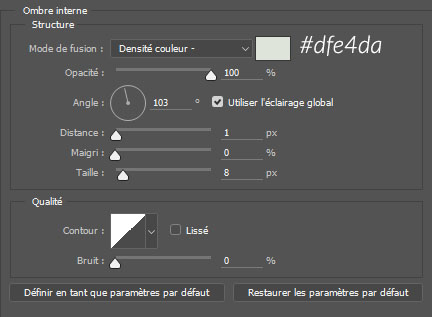
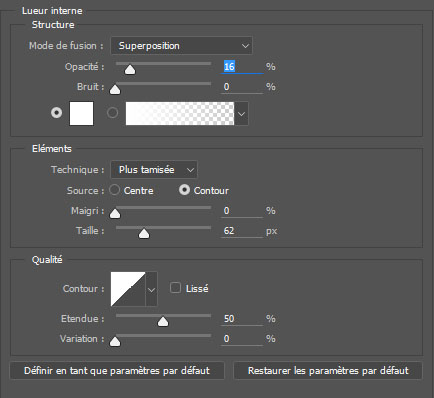

Maintenant, ajoutez un calque de remplissage Couleur Unie en mode écrêtage sur le calque de notre model (Mettez-vous sur le calque du model et allez dans Menu > Calque > Nouveau calque de remplissage > Couleur Unie, utilisez la couleur Noire.

Changez son mode de fusion en lumière crue et réduisez son opacité à 88% .

Le model est entièrement recouvert d’une couleur unie, pour réaliser
un effet de lumière réaliste, il suffit de se mettre sur le masque de
fusion de ce dernier, utiliser une brushes douce avec des opacités
variés et peindre sur les côtés.
Commençons le travail ! Mettez-vous sur le masque de fusion du calque
de remplissage en cliquant sur la vignette de ce dernier. Prenez l’outil pinceau (B) avec les paramètres suivants
Taille : 20 pixels
Dureté : 0%.
Opacité : 60%
Flux : 30%
Puis peignez sur presque la totalité des contours suivant la
direction de la lumière afin de masquer l’effet du calque de
remplissage.


Maintenant, importez l’image des ailes suivante et mettez-les derrière le calque du model.

Puis changez son mode de fusion en Couleur plus foncée.

Dupliquez le calque des ailes et rendez-vous dans les options de fusion
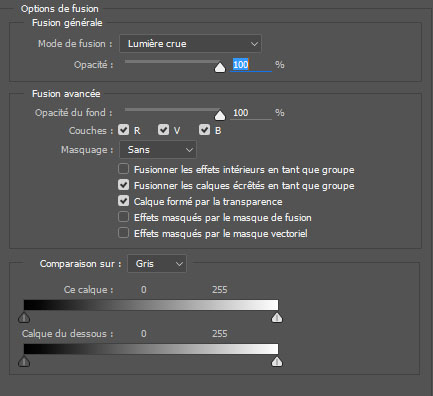
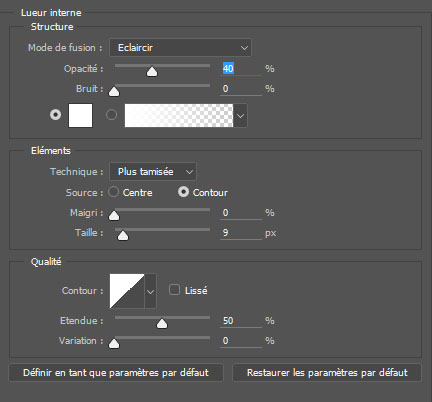
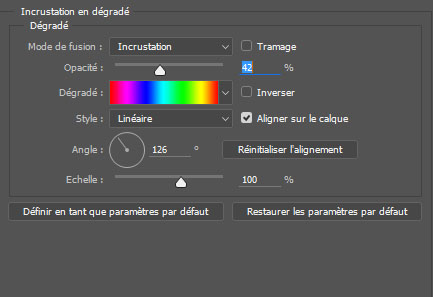

Maintenant, ajoutez un calque de réglage Teinte et saturation en allant dans Menu > Calque > Nouveau calque de réglage > Teinte et saturation , et réduisez la saturation à -30%.
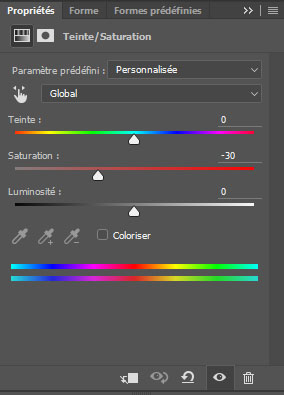

Après, suivez ce tutoriel pour réaliser un effet de particules

Ensuite, téléchargez et installer les brushes d’arbre suivants, ajoutez un nouveau calque et dessinez des arbres sur les contours en utilisant la couleur suivante #0c1131 .

Maintenant, ajoutez un calque de remplissage Couleur Unie en allant dans Menu > Calque > Nouveau calque de remplissage > Couleur Unie, utilisez la couleur Bleu foncé #06465b, Puis changez son mode de fusion en Lumière tamisée.

Ensuite, ajoutez un nouveau calque, prenez l’outil pinceau (B) et peignez avec du noir en bas.

Maintenant, ajoutez un calque de réglage Teinte et saturation en allant dans Menu > Calque > Nouveau calque de réglage > Teinte et saturation , et réduisez la saturation à -55%.
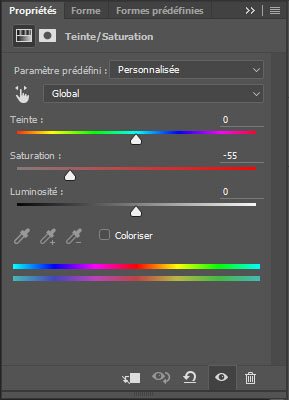

Après, ajoutez un calque de réglage Correspondance de couleur en allant dans Menu > Calque > Nouveau calque de réglage > Correspondance de couleur
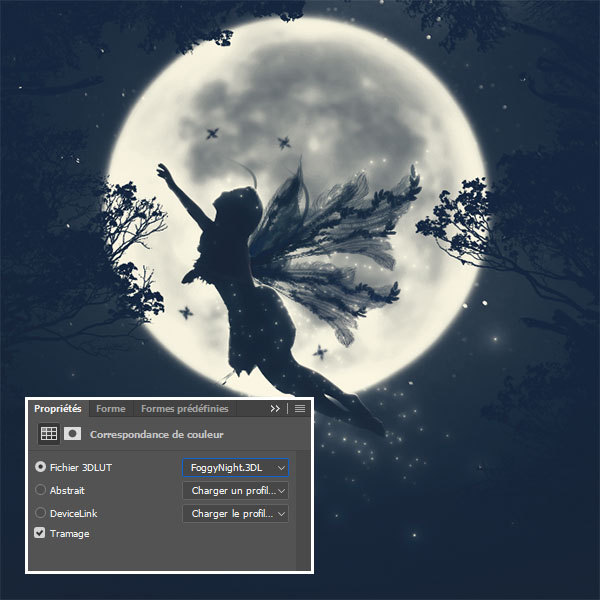
Puis, changez son mode de fusion en Lumière tamisée.

Maintenant, créez un autre calque, et appliquez dessus un filtre Nuages en allant dans Menu > Filtre > Rendu > Nuages.
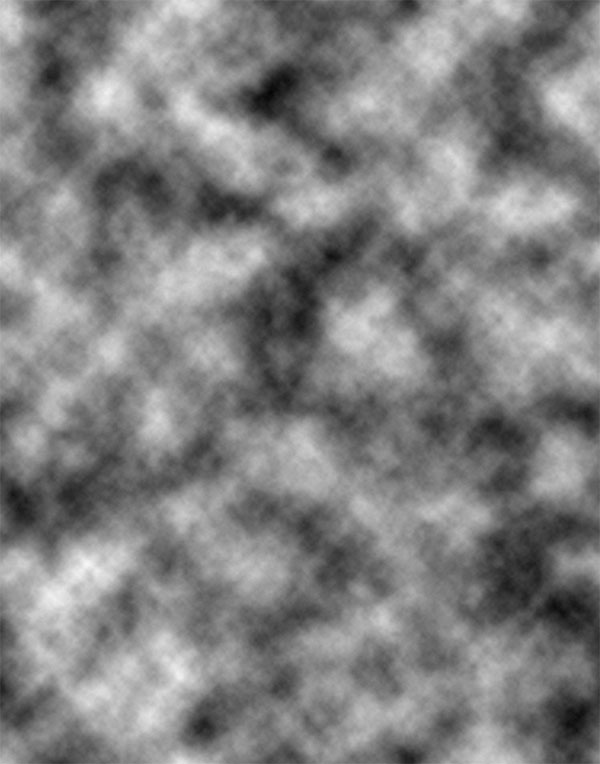
Puisque nous avons un document de 1500px le rendu des nuages n’est pas parfait, alors il faut agrandi le calque, pour le faire, allez dans Menu > Edition > Transformation et glissez les poigné de transformation vers le haut en maintenant la touche Shift enfoncé.
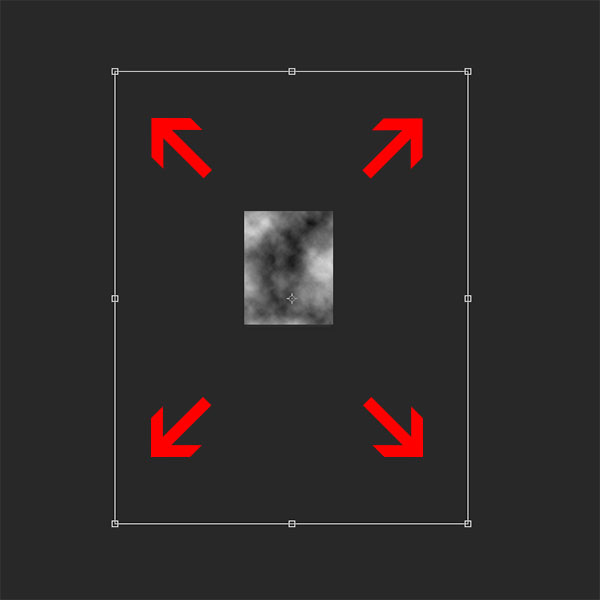
Ensuite, allez dans Menu > Image > Réglages > Niveaux .
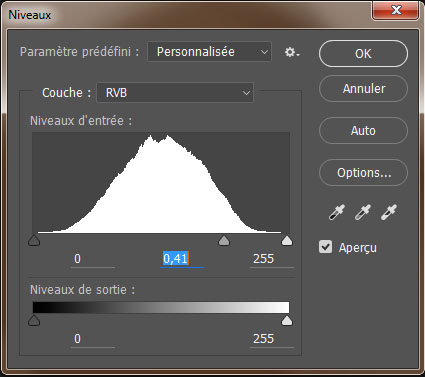
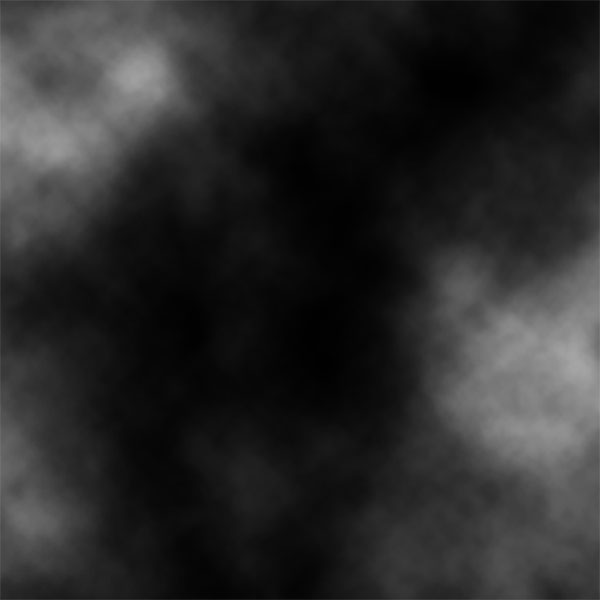
Puis, changez son mode de fusion en superposition et réduisez son opacité à 30% .

Pour terminer, appuyez sur les touches Ctrl+Alt+Shift+E pour obtenir une copie des calques fusionnés et allez dans Menu > Filtre > Camera Raw.
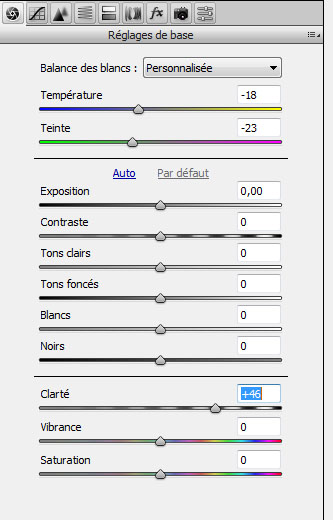
Et voilà le rendu final du tutoriel sur la Photo manipulation : La fée de la pleine lune.

Aucun commentaire: